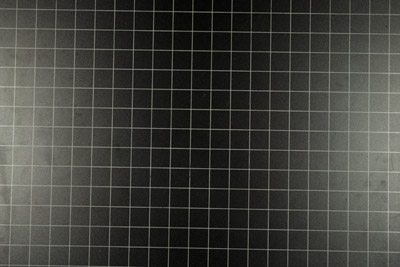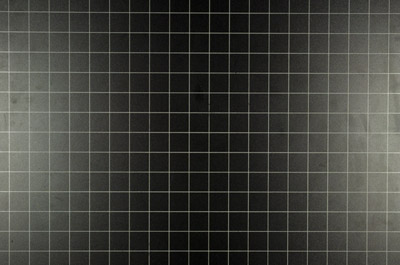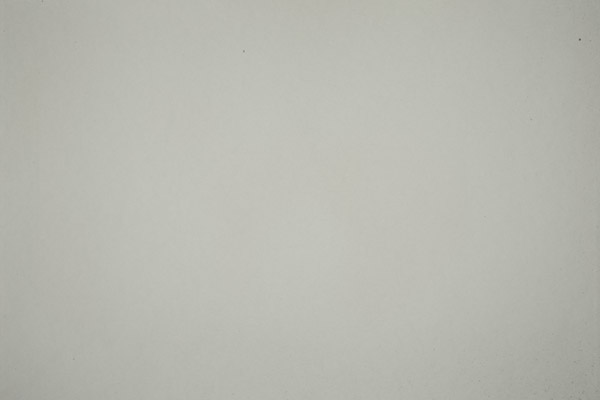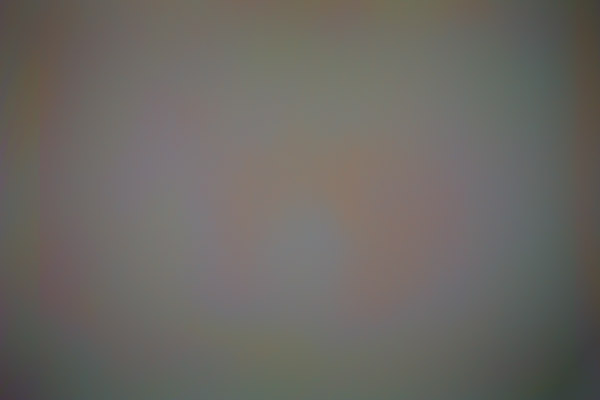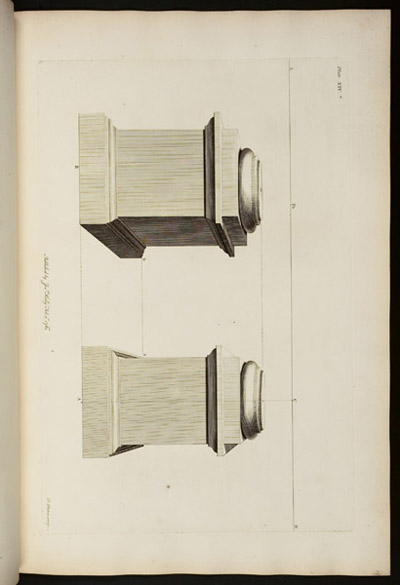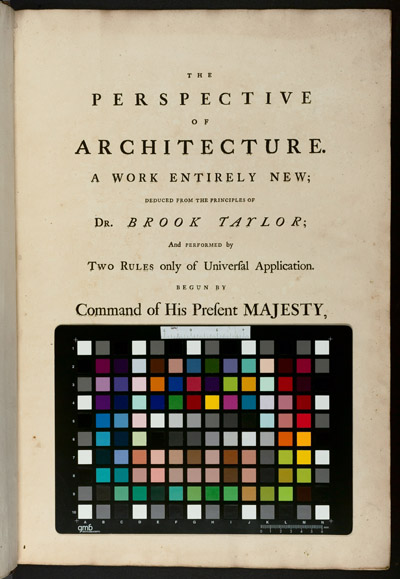copystand
Table of Contents
Copystand, betrieben mit der KODAK DCS Pro
Vorbereitung
- beide Strahler anschalten und 20 Minuten abwarten, damit sie Betriebstemperatur erreichen
- Netzgerät für den Copystand anschalten
- Kamera mit Netzteil am Copystand anbringen und mit dem Rechner verbinden
- DCS Camera Manager starten
- die Kamerahöhe dem Format anpassen (Fernbedienung)
- anschließend die Kamera am Stativkopf so einstellen, dass sie planparallel zur Fußfläche ist. Dabei hilft das Raster der Bodenfläche, das in Testbildern zu überprüfen ist. Bilden sich trapezförmige Bereiche, ist die Kamera noch nicht optimal eingestellt. Alle Linien sollten annähernd parallel verlaufen, die Kamera sollte genau den Punkt vertikal unter ihr auf dem Raster zentrieren.
- Negativbeispiel: Besonders die vertikal laufenden Linien sind nicht parallel zueinander, die Kamera muesste einen Punkt weiter rechts zentrieren.
- Positiv: Sowohl horizontale als auch vertikale Linien sind nahezu parallel, die Kamera fokussiert den Punkt genau unter ihr.
- ist die Kamera richtig ausgerichtet, sind die Vorbereitungen beendet.
Fotografieren am Copystand
- Am Copystand kann ebenfalls die Blende f16 und eine Belichtungszeit von t1/8s genommen werden, gibt es Überbelichtungen, muss die Blende weiter geschlossen oder eine kürzere Belichtungszeit gewählt werden.
- Analog zum Fotografieren am Buchspiegel ist vorher eine Graukarte (grauer Fotokarton) und der Colorchecker abzulichten, dies ist notwendig, um gegebenenfalls Farbprofil und eine Korrektur für Farbflecken und Vignettierung machen zu können. Wird bei dem Dokument/Buch eine Glasplatte zum Beschweren benutzt, muss diese auch auf der Graukarte und dem Colorchecker liegen, da evtl. Farbverschiebungen so erst deutlich und korrigiert werden können.
- Anschließend kann das Dokument/Buch fotografiert werden.
- Bei größeren Formaten ist es sinnvoll, das Buch angewinkelt gegen das Stativ zu lehnen und die stehenden Seiten mit Fotoklammern ( es sind dafuer nun bessere Fotoklammern mit Schaumstoffpolster da) zu fixieren.
- Die abzulichtende Seite wird mit einer entspiegelten und sauberen Glasplatte beschwert, um es moeglichst plan fotografieren zu können. ( Für das Buch im Beispiel war keine ausreichend große Glasplatte vorhanden. )
- Das Scannen Seite für Seite ist recht zeitaufwendig. Umblättern, Seiten anheften, die schwarze Pappe wechseln, Glasplatte rauflegen, ausrichten. Häufig verrutscht das Buch, oder die Seite legt sich anders als die zuvor, deshalb benötigt man manchmal 3 oder mehr Schüsse für das Ausrichten.
- Es ist günstiger, im nachhinein die Fehlschüsse auszusortieren, da man ansonsten nur mit dem Löschen von misslungenen Images beschäftigt ist.
- Ebenfalls ist ständig der Kamerafokus im Auge zu behalten, da sich die umgelegten Seiten langsam stapeln, die Distanz zwischen Kamera und Seite sich ständig ändert.
Postproduktion
- Wie im üblichen Kodak-Workflow beschrieben, werden die Bilder mit dem Grafic Converter umbenannt und verglichen.
- Den Images müssen nicht zwingend Kameraeinstellungen hinzugefuegt werden, die Farbjustierung findet innerhalb der Photoshop-Aktion in dem Punkt “Profil zuweisen aktuelles Dokument” statt.
- Die Photoshop-Aktion des Buchspiegels kann als Grundlage verwendet werden, nur Korrekturbild und Farbprofil sind zu wechseln.
- Wie anhand des Graukartenbeispiels gut zu sehen ist, kommt es zu einer Vignettierung am Objektivrand, die herauszurechnen wäre. Dabei geht man ähnlich vor, wie bei der Erstellung eines Korrekturbildes für Farbflecken nur das man dabei die Helligkeit mitberücksichtigt.
- Beispielbild für eine Korrektur von Vignettierung und Farbflecken (Dem Bild wurde für den Wiki-Eintrag Helligkeit und Kontrast hinzugefügt, im Normalfall nähern sich die RGB-Werte gen 0 an). Dieses Korrekturbild wird gehandhabt wie ein Fleckenkorrekturbild, die Differenz zwischen einem Seitenimage und dem Korrekturbild wird gebildet, dadurch die Helligkeits- und Farbunterschiede gelättet.
- Aufgrund der Tatsache, das die Fleckenkorrektur sich im Ablauf vor der Farbjustierung befindet, ist es schwer möglich ein allgemein gültiges Farbprofil zu erstellen. Dies müsste einzeln für jedes gescannte Dokument erstellt werden, mit Hilfe des Colorcheckers und Eye-One Match geht das relativ schnell und problemlos.(Erstellung von Farbprofilen)
- Das Profil kann dann in “Profil zuweisen aktuelles Dokument” der Photoshop-Aktion ausgewählt werden.
- alles andere geschieht analog zur Postproduktion des Buchspiegels.
Beispiele zweier postproduzierter Images mit einer Korrektur der Vignettierung:
copystand.txt · Last modified: 2020/10/10 14:13 by 127.0.0.1